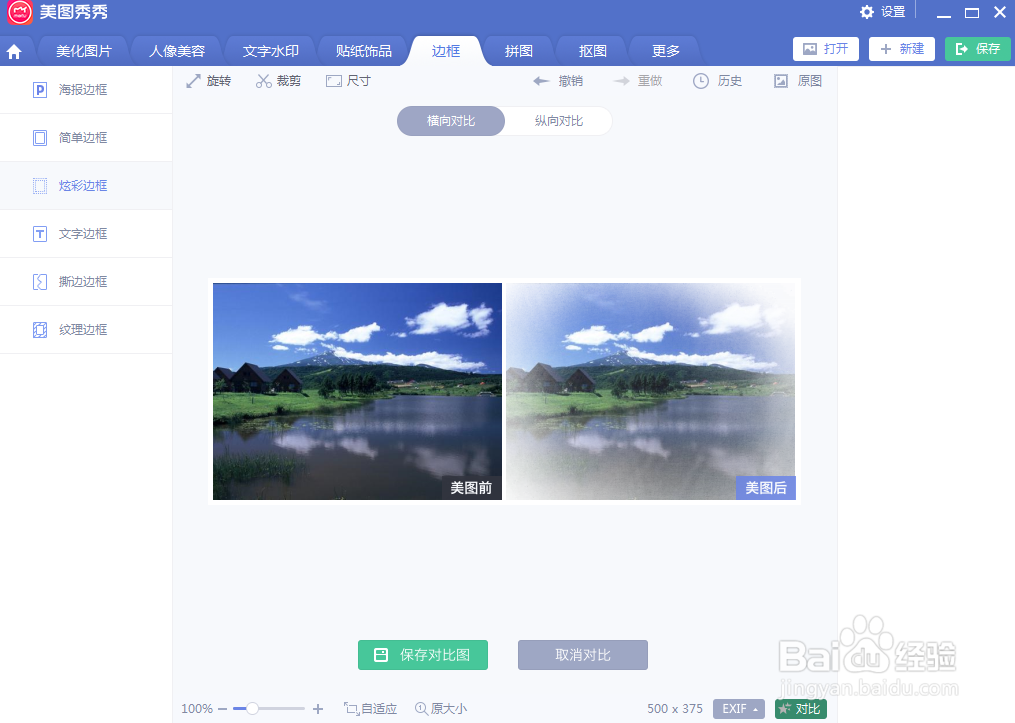1、打开美图秀秀,进入其主界面;
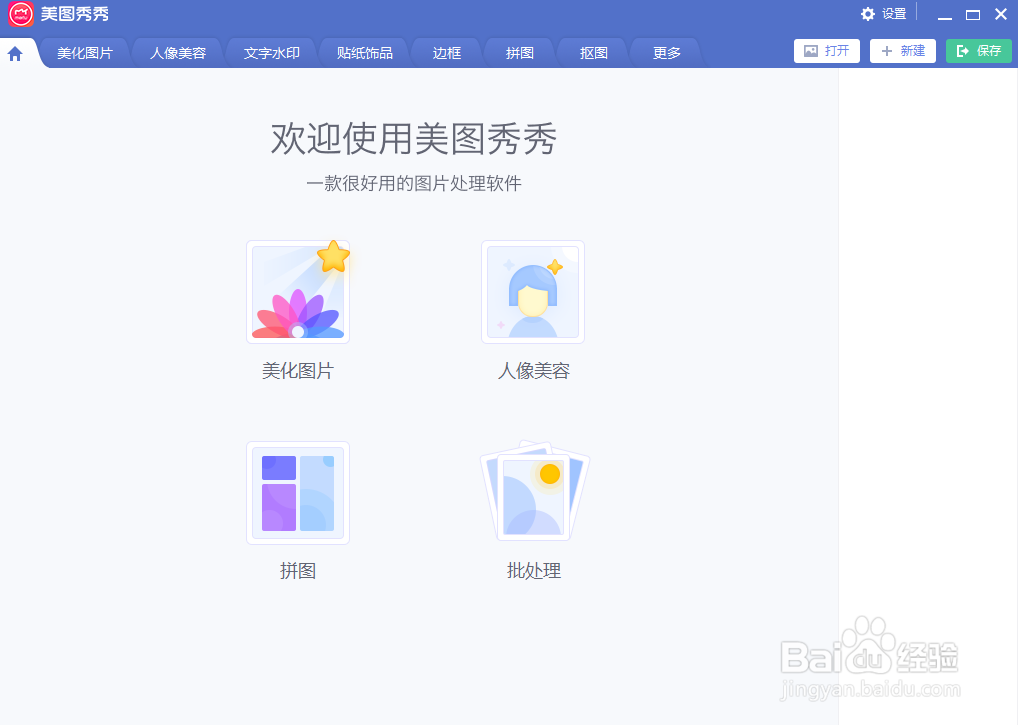
2、用鼠标点击“打开”;
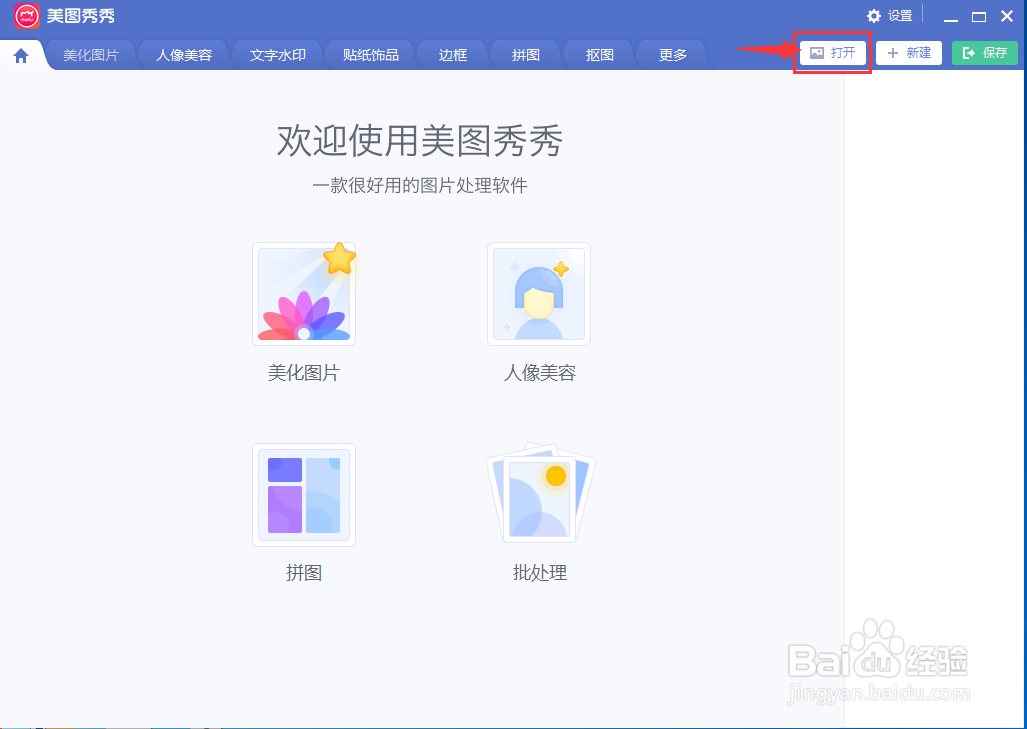
3、选中要处理的图片,按打开;

4、将图片添加到美图秀秀中;
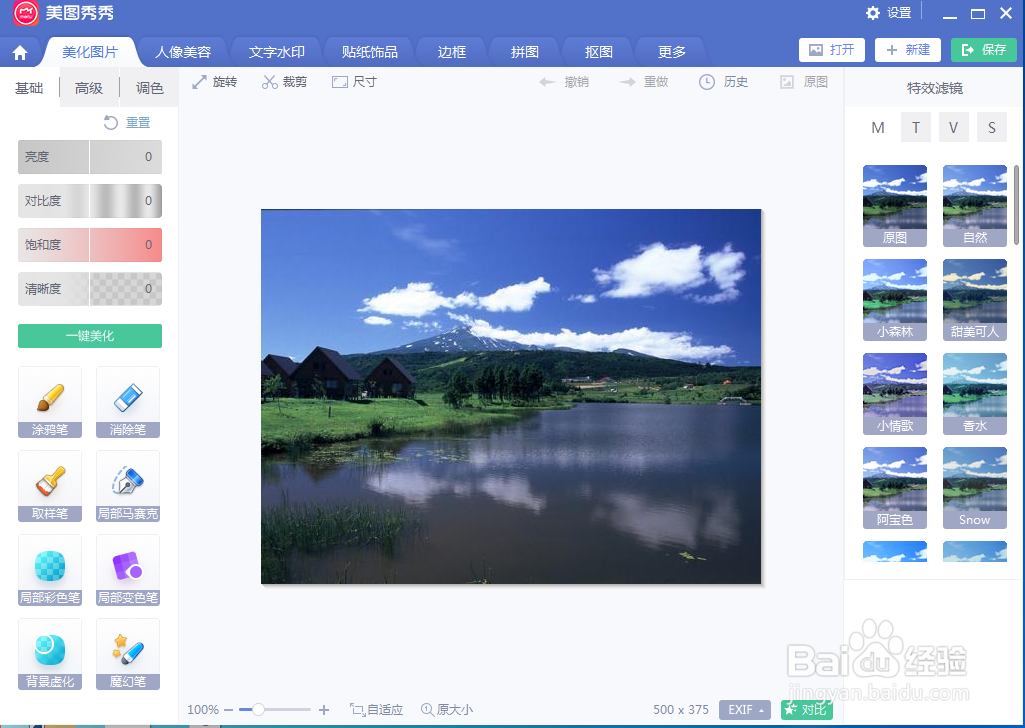
5、点击边框,选择纹理;
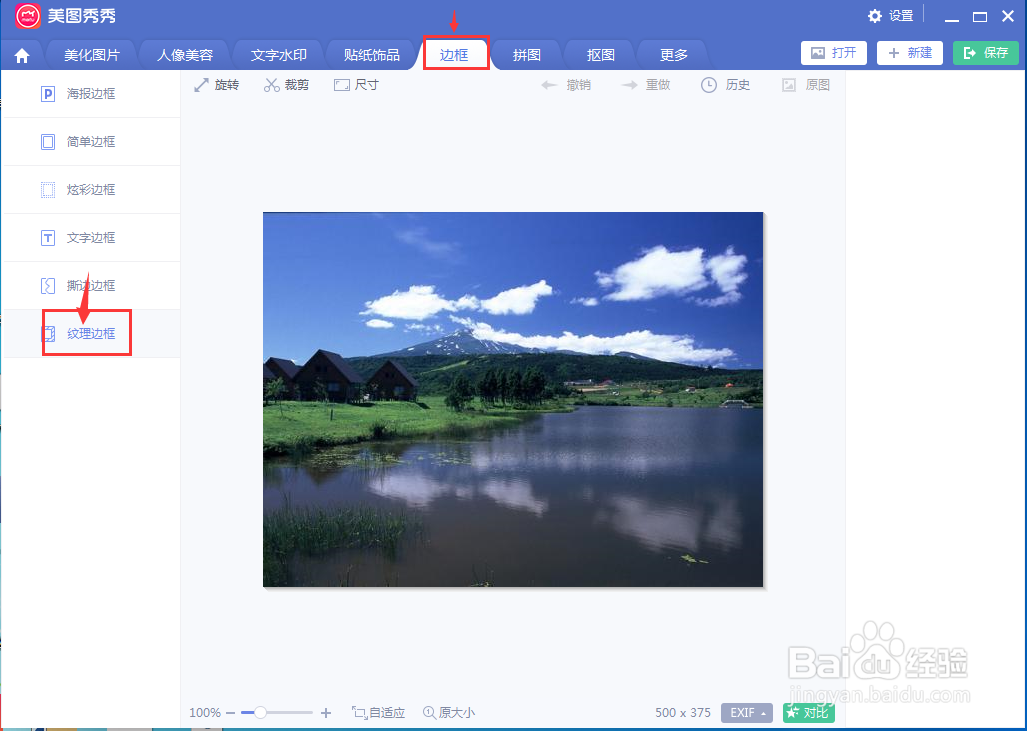
6、在右边选择添加一种纹理样式,点击应用当前效果;
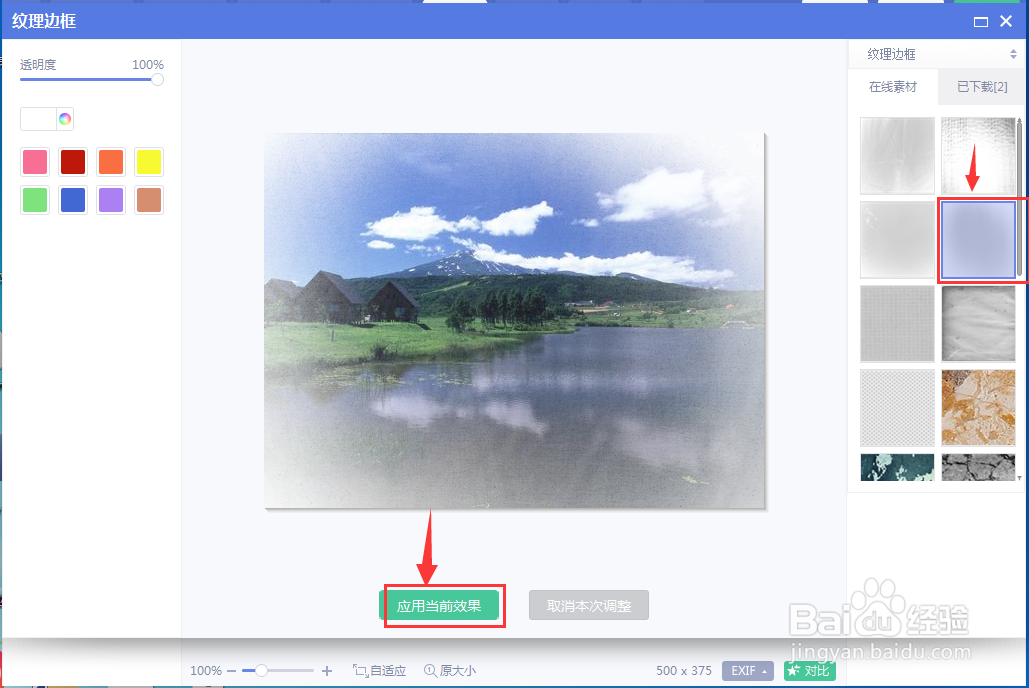
7、我们就给图片添加上了纹理边框,制作前后效果对比如下。
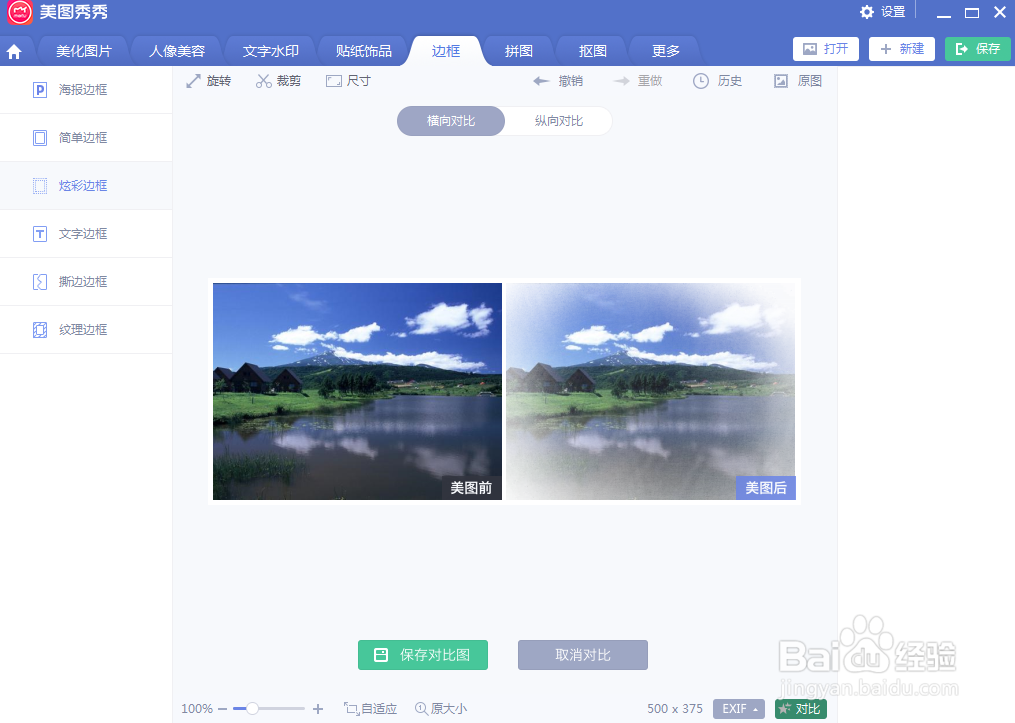
时间:2024-10-30 08:07:10
1、打开美图秀秀,进入其主界面;
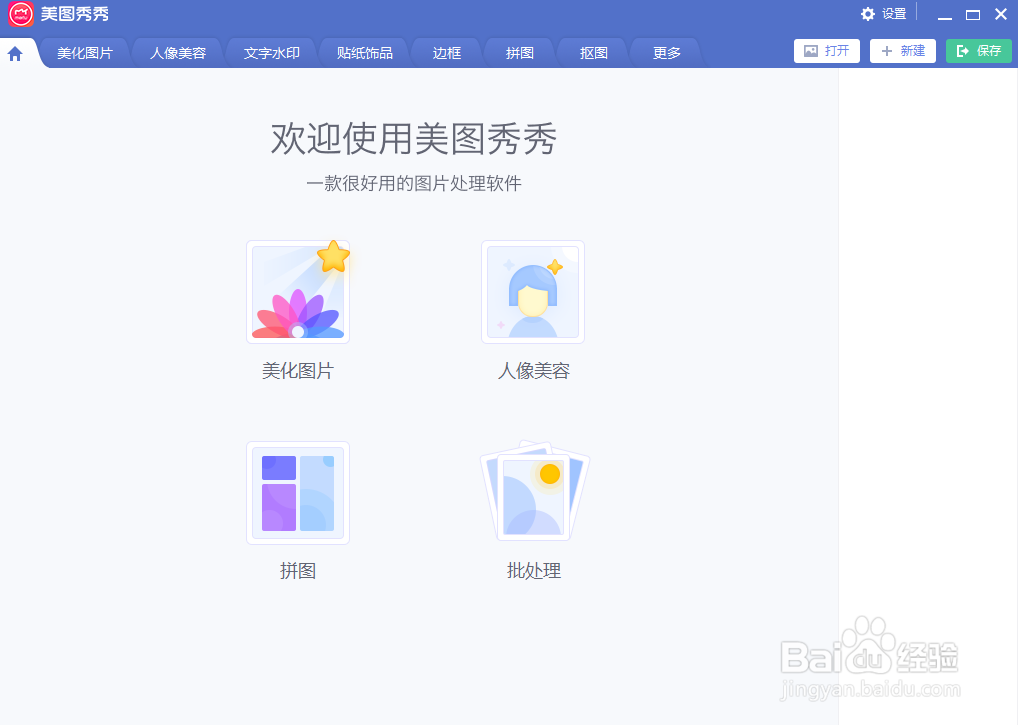
2、用鼠标点击“打开”;
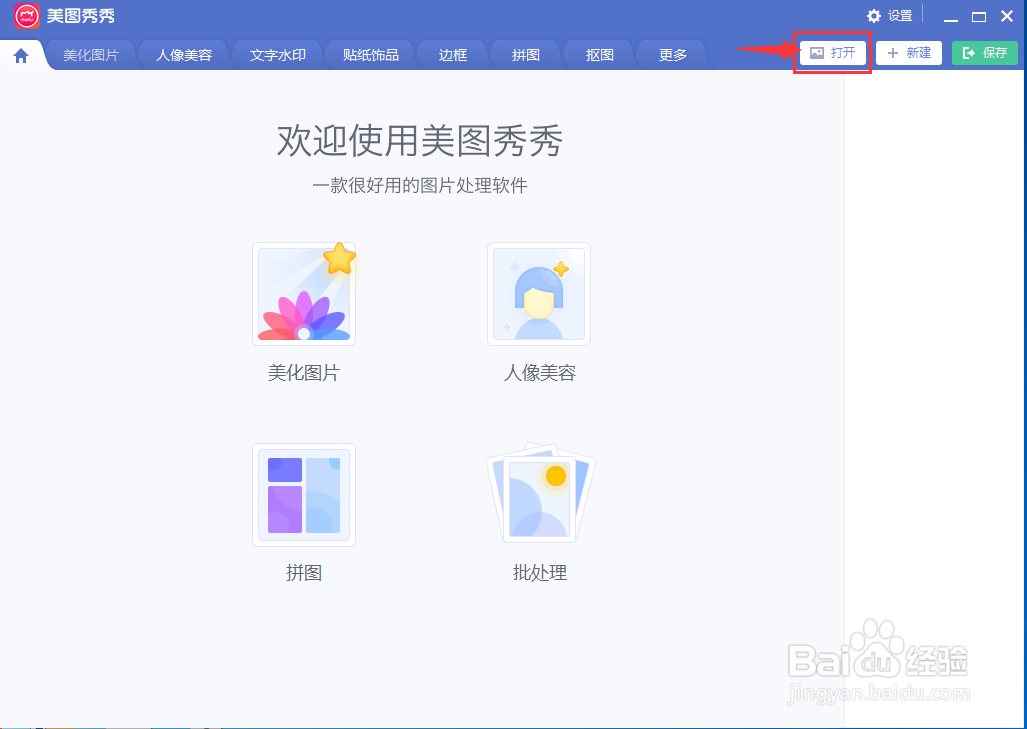
3、选中要处理的图片,按打开;

4、将图片添加到美图秀秀中;
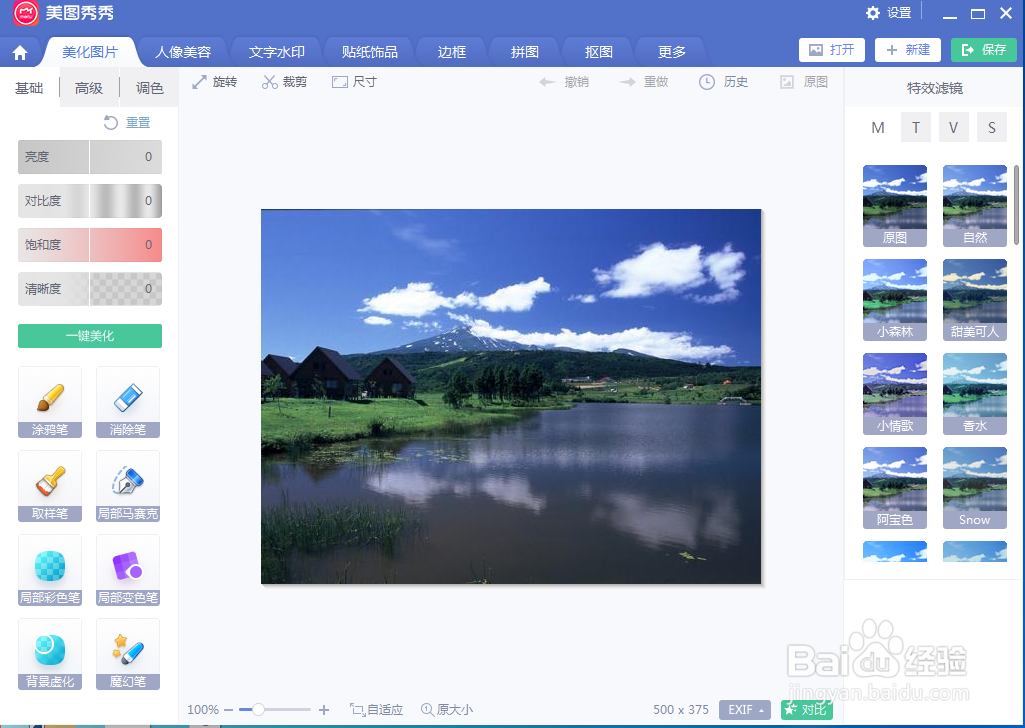
5、点击边框,选择纹理;
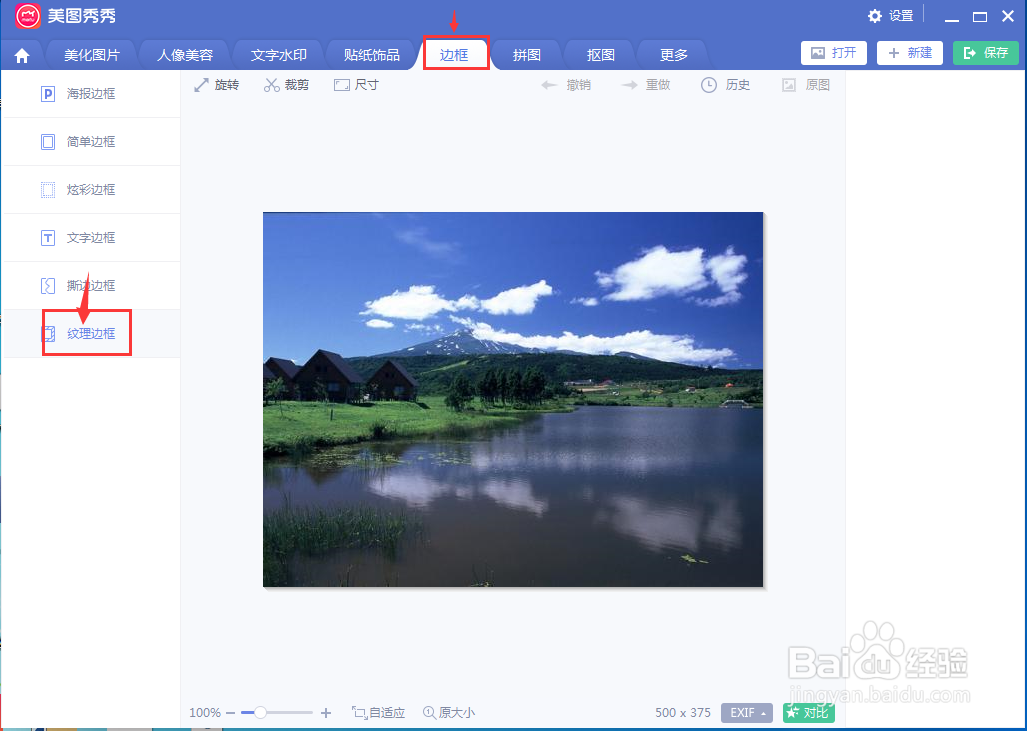
6、在右边选择添加一种纹理样式,点击应用当前效果;
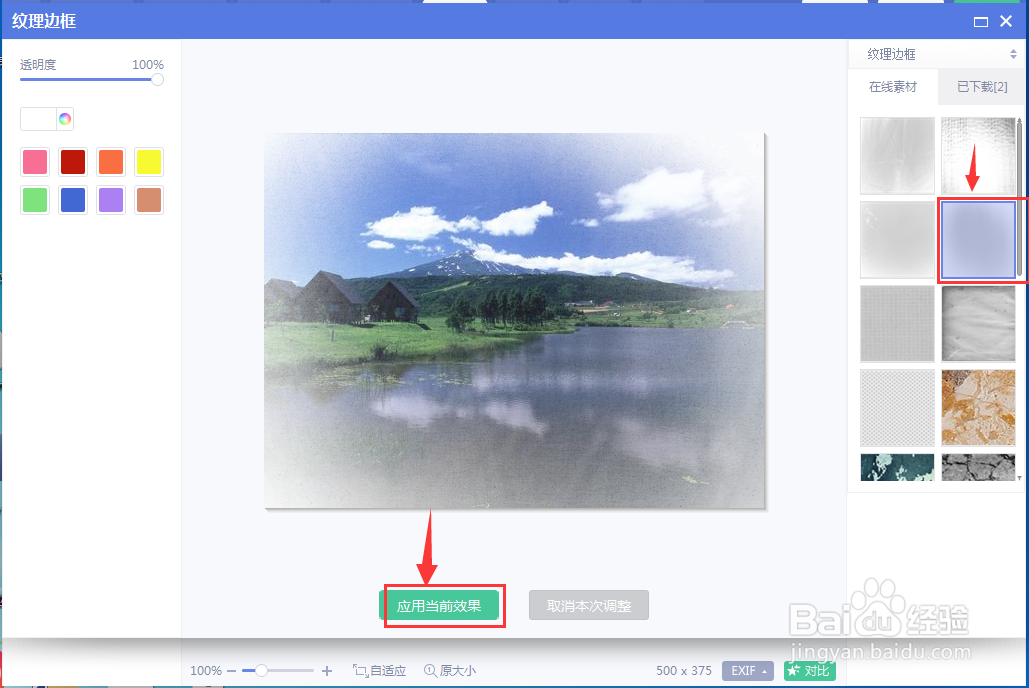
7、我们就给图片添加上了纹理边框,制作前后效果对比如下。